怎么设置手机小程序桌面,手机小程序的出现让我们的生活变得更加便捷与智能化,而如何将常用的微信小程序设置到桌面,则是大家经常关心的问题,有了这个方法,不仅可以方便地使用小程序,还可以快速访问所需的功能,节省您宝贵的时间。接下来我们就来看看怎么设置微信小程序到桌面。
微信小程序如何固定到桌面
具体步骤:
1.打开手机微信,进入微信首页,点击页面下方的“发现”,进入微信的发现页。
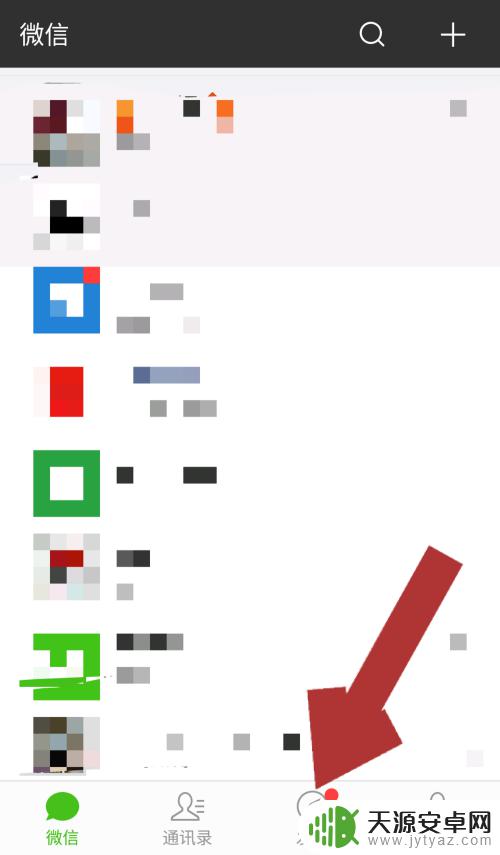
2.进入微信的发现页后,点击“小程序”。进入微信小程序页面,页面中有附近的小程序、我的小程序、最近使用的小程序。
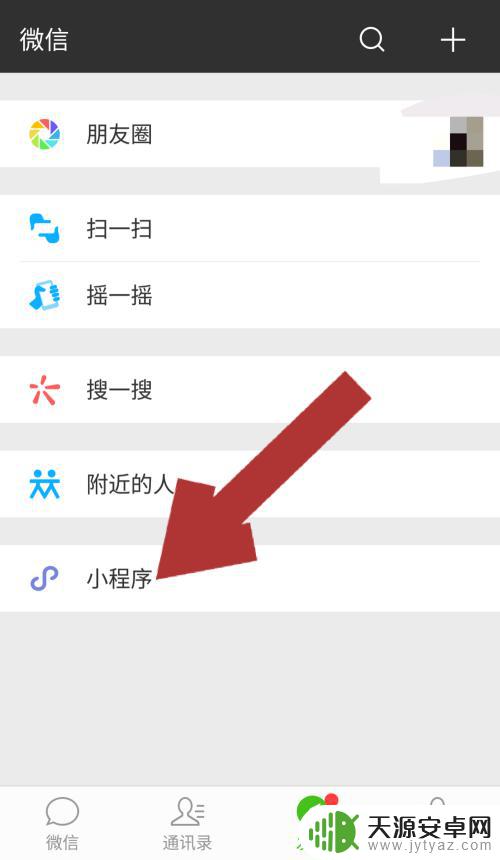
3.在小程序页面中,找到我们想要添加到手机桌面的小程序。点击该小程序名称,进入小程序中。
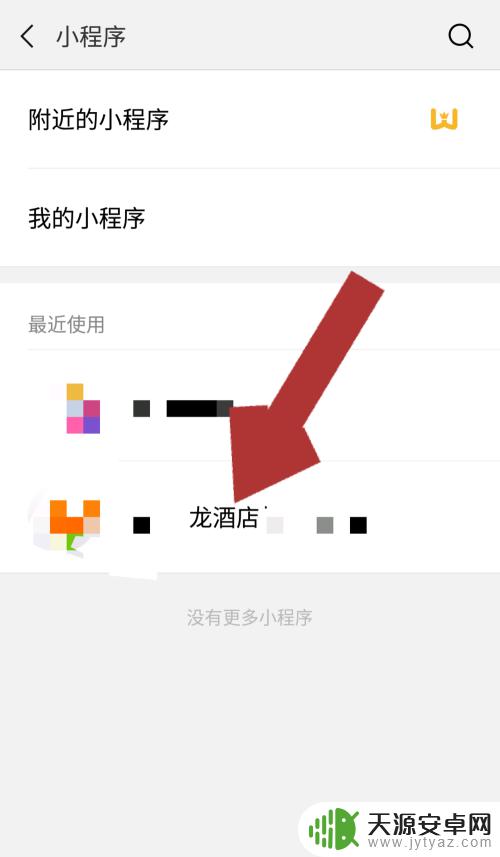
4.进入我们想要添加到桌面的小程序后,点击页面右上角的“...”,页面下方会出现对应的操作功能。
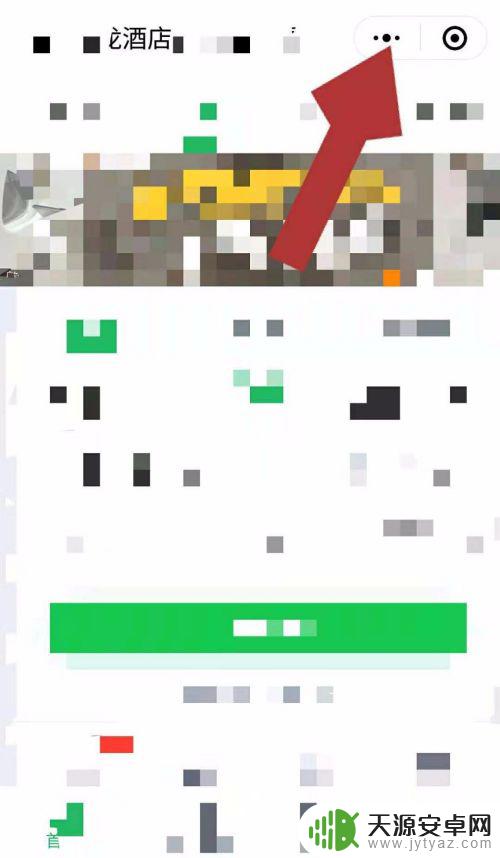
5.点击页面中操作功能中的“添加到桌面”,这样该小程序就添加到我们手机的桌面了。
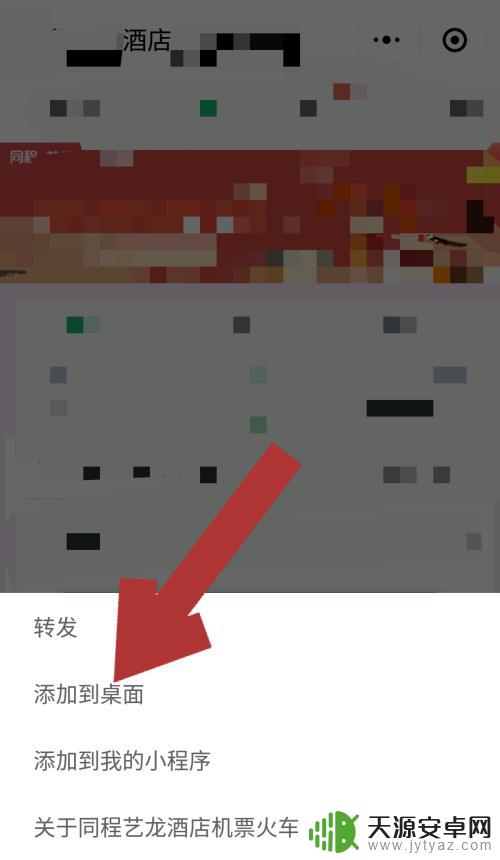
6.返回手机桌面,就可以看到我们刚刚添加的小程序了。以后再使用该小程序就不用再在微信里边操作了,直接在手机桌面就可以使用,
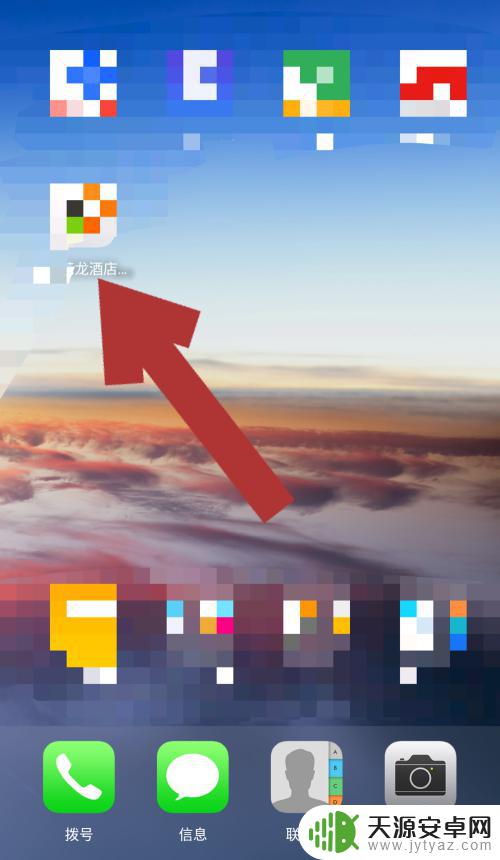
以上是如何设置手机小程序桌面的全部内容,如果你遇到这种问题,可以尝试按照这些方法解决,希望这些方法能帮助到你。









